Jeśli jesteś fanem systemu Mac OSX, ale preferujesz Linuxa, warto rozważyć zmianę obecnego motywu ikon na La Capitaine. To nowoczesny zestaw ikon, który czerpie inspiracje z estetyki komputerów Mac. Warto jednak zauważyć, że La Capitaine nie jest bezpośrednim odwzorowaniem motywu Mac OSX. Programista zaleca jednak użycie go w połączeniu z motywem Arc OSX, aby uzyskać najlepsze efekty.
Ubuntu
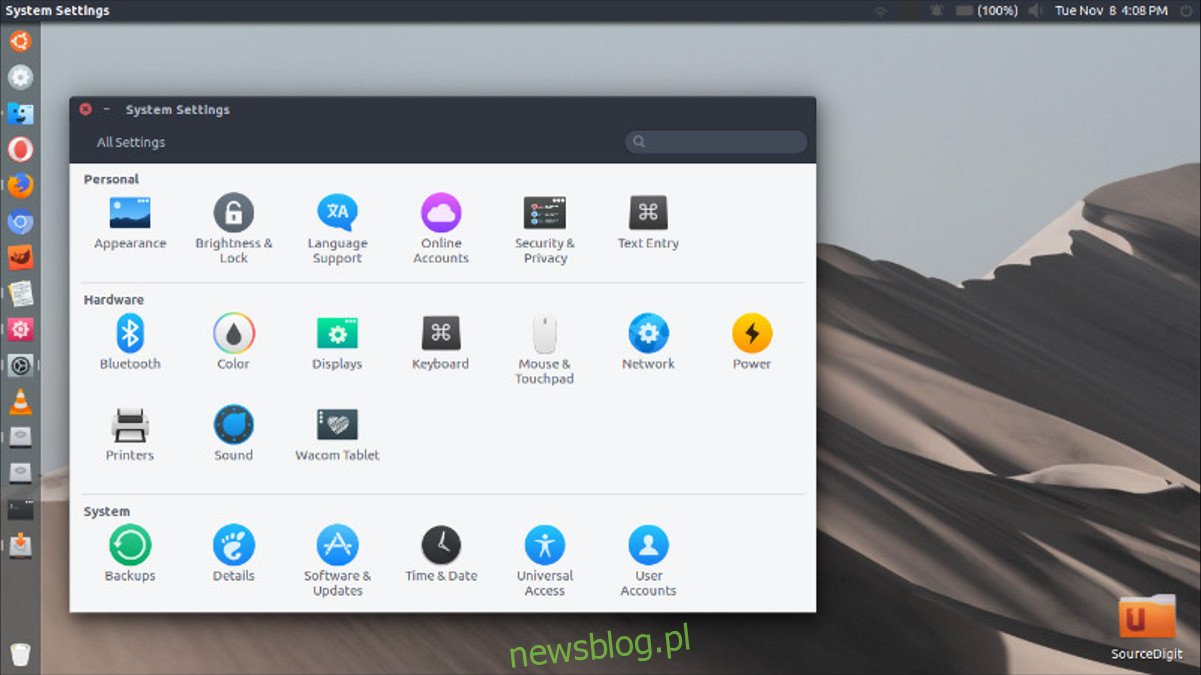
Instalacja La Capitaine na Ubuntu jest stosunkowo prosta, ponieważ dostępne jest dedykowane PPA, które wspiera różne wersje systemu, które są nadal aktualizowane (16.04 / 18.04 i nowsze).
Aby dodać oficjalne PPA do systemu, otwórz terminal i użyj polecenia add-apt-repository, aby dodać nowe źródło oprogramowania.
sudo add-apt-repository ppa:dyatlov-igor/la-capitaine
Po dodaniu nowego źródła oprogramowania, konieczne jest zaktualizowanie listy pakietów. Jest to kluczowy krok, ponieważ bez tego Ubuntu nie będzie mogło zainstalować La Capitaine. Użyj polecenia apt update, aby przeprowadzić aktualizację.
sudo apt update
Po aktualizacji pojawią się nowe pakiety oprogramowania gotowe do instalacji. Aby upewnić się, że pakiety La Capitaine są kompatybilne, zaleca się zainstalowanie tych aktualizacji przed przystąpieniem do instalacji.
sudo apt upgrade -y
Kiedy aktualizacja zostanie zakończona, możesz przystąpić do instalacji La Capitaine.
sudo apt install la-capitaine-icon-theme
Debian
Nie ma dedykowanego pakietu ani repozytorium La Capitaine dla systemu Debian. Mimo to, z uwagi na podobieństwa między Debianem a Ubuntu, instalacja nie powinna sprawiać problemu.
Warto jednak zaznaczyć, że instalacja przez PPA Ubuntu może być ryzykowna i nie zawsze działa. Jeśli napotkasz trudności, spróbuj skorzystać z ogólnych instrukcji.
Na początek użyj narzędzia wget, aby pobrać najnowszy pakiet Deb bezpośrednio na komputer z systemem Linux.
wget https://launchpad.net/~dyatlov-igor/+archive/ubuntu/la-capitaine/+files/la-capitaine-icon-theme_0.5.0-1-0ubuntu1~xenial1_all.deb
Następnie zainstaluj motyw ikony za pomocą narzędzia dpkg.
sudo dpkg -i la-capitaine-icon-theme_0.5.0-1-0ubuntu1~xenial1_all.deb
La Capitaine to motyw ikon, więc nie powinno być problemów z zależnościami. W przypadku, gdyby wystąpiły jakiekolwiek problemy, można je łatwo naprawić używając poniższego polecenia:
sudo apt install -f
Arch Linux
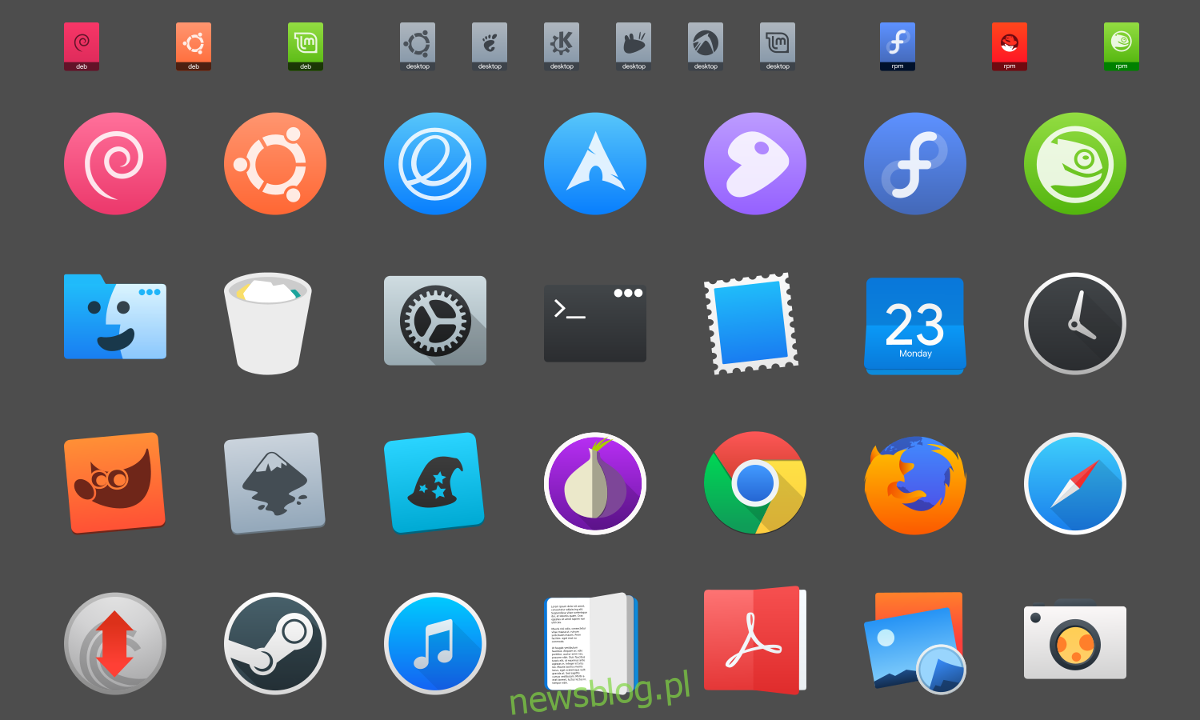
Motyw ikony La Capitaine jest dostępny w AUR, co oznacza, że użytkownicy Arch mogą go łatwo zainstalować. Aby to zrobić, otwórz terminal i użyj narzędzia Pacman do zsynchronizowania pakietu Git.
sudo pacman -S git
Gdy Git jest już zainstalowany, sklonuj najnowszą wersję motywu ikony bezpośrednio na swój komputer.
git clone https://aur.archlinux.org/la-capitaine-icon-theme.git
Użyj polecenia CD, aby przejść do folderu la-capitaine-icon-theme.
cd la-capitaine-icon-theme
Budując La Capitaine za pomocą makepkg, większość ważnych zależności zostanie automatycznie zainstalowana. Jeśli jednak podczas kompilacji wystąpią problemy związane z zależnościami, będziesz musiał zainstalować je ręcznie. Można je znaleźć na oficjalnej stronie La Capitaine AUR.
Rozpocznij kompilację przy użyciu:
makepkg -si
Fedora
Aby zainstalować motyw ikon La Capitaine w Fedorze, można skorzystać z repozytorium Copr. Włącz repozytorium, otwierając terminal i używając polecenia DNF.
sudo dnf copr enable tcg/themes
Po włączeniu repozytorium, zainstaluj pakiet motywów ikon w Fedorze.
sudo dnf install la-capitaine-icon-theme
OpenSUSE
Dzięki OpenSUSE Build Service, La Capitaine jest dostępna dla OpenSUSE Leap w wersjach 42.3 i 15.0 oraz OpenSUSE Tumbleweed. Instalacja motywu ikon nie wymaga używania terminala. Wystarczy przejść do strony pobierania na OBS i wybrać opcję „Pokaż pakiety społeczności”. Następnie kliknij przycisk „Instaluj jednym kliknięciem”, aby zainstalować motyw.
Instrukcje ogólne
La Capitaine jest łatwy w instalacji, nawet dla mniej znanych dystrybucji Linuksa. Upewnij się, że masz zainstalowaną najnowszą wersję Git. Po zainstalowaniu Git, przejdź do katalogu /usr/share/icons.
cd /usr/share/icons
Aby zainstalować motyw ikony La Capitaine systemowo, pobierz go z GitHub.
git clone https://github.com/keeferrourke/la-capitaine-icon-theme.git
Ze względu na strukturę motywu, dalsza konfiguracja nie jest wymagana!
Pojedynczy użytkownik
Jeśli chcesz aktywować motyw La Capitaine tylko dla konkretnego użytkownika, postępuj zgodnie z poniższymi krokami:
1: Najpierw stwórz katalog ~ / .icons, ponieważ Twój system Linux może go nie mieć.
mkdir -p ~/.icons
Następnie użyj Git, aby sklonować motyw ikony do katalogu ~ / .icons:
git clone https://github.com/keeferrourke/la-capitaine-icon-theme.git
Włącz La Capitaine
Aktywacja motywu ikony La Capitaine w systemie jest bardzo prosta – wystarczy przejść do sekcji „Wygląd” w swoim środowisku graficznym. Jeśli nie wiesz, jak znaleźć tę sekcję lub jak włączyć motyw, kliknij jeden z linków odpowiadających Twojemu środowisku pulpitu Linux! Znajdziesz tam szczegółowe instrukcje dotyczące włączania niestandardowych motywów ikon, motywów GTK i innych elementów!
newsblog.pl
Maciej – redaktor, pasjonat technologii i samozwańczy pogromca błędów w systemie Windows. Zna Linuxa lepiej niż własną lodówkę, a kawa to jego główne źródło zasilania. Pisze, testuje, naprawia – i czasem nawet wyłącza i włącza ponownie. W wolnych chwilach udaje, że odpoczywa, ale i tak kończy z laptopem na kolanach.